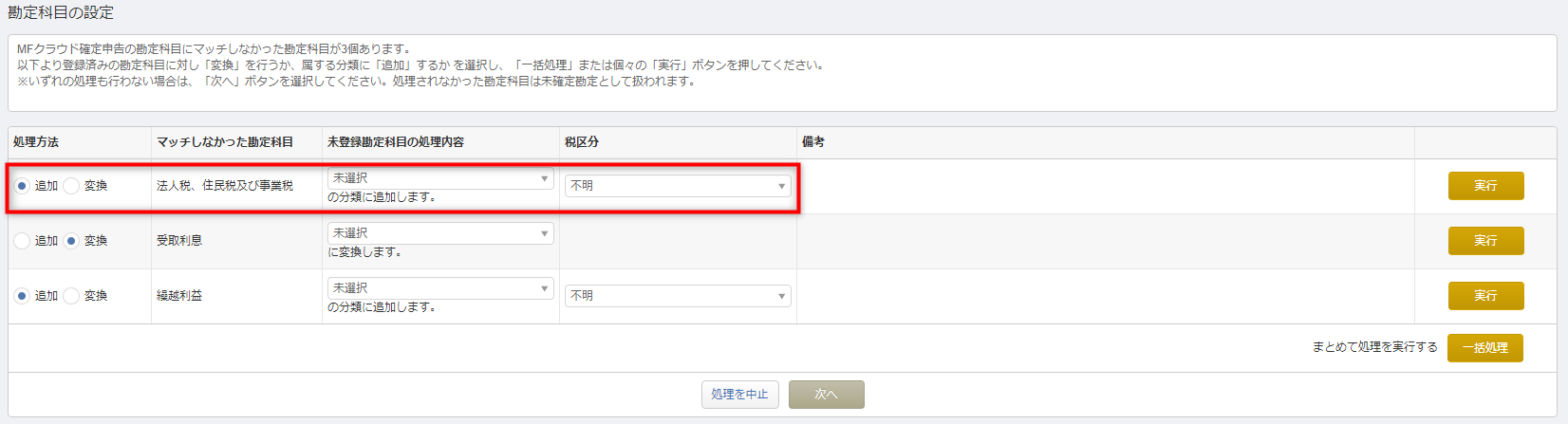概要
このガイドでは、「Macの青色申告」からのデータ移行方法についてご説明します。
対象ページ
各種設定>他社ソフトデータの移行>弥生会計
目次
使用ポイント
「Macの青色申告」の仕訳データをマネーフォワード クラウド確定申告へ移行する
「Macの青色申告」からエクスポートした仕訳データを移行することで、マネーフォワード クラウド確定申告をスムーズに利用開始できます。
インポートの順番
クラウド確定申告では、「Macの青色申告」でエクスポートした仕訳データの取り込みが可能です。
一方で、勘定科目(補助科目)と開始残高については、「Macの青色申告」でエクスポートしたデータのインポートには対応しておりません。
手動で登録をするか、クラウド確定申告のフォーマットに入力し、インポートしてください。
なお、下記の順番で操作すると、クラウド確定申告への移行をスムーズに行えます。
- Step1 仕訳のインポート
このガイドでご説明します。 - Step2 勘定科目のインポート
勘定科目の設定方法はこちらをご確認ください。 - Step3 開始残高の設定
開始残高の設定方法はこちらをご確認ください。
移行時のご注意
・固定資産はCSVファイルでインポートすることはできません。こちらを参照し、手動で登録を行ってください。
・クラウド確定申告には請求書作成機能はありません。請求書を作成する場合は、「マネーフォワード クラウド請求書」のご利用をご検討ください。機能の詳細はこちらをご確認ください。
「Macの青色申告」からの仕訳データの出力
「Macの青色申告」を起動し、「サポート」メニューをクリックします。
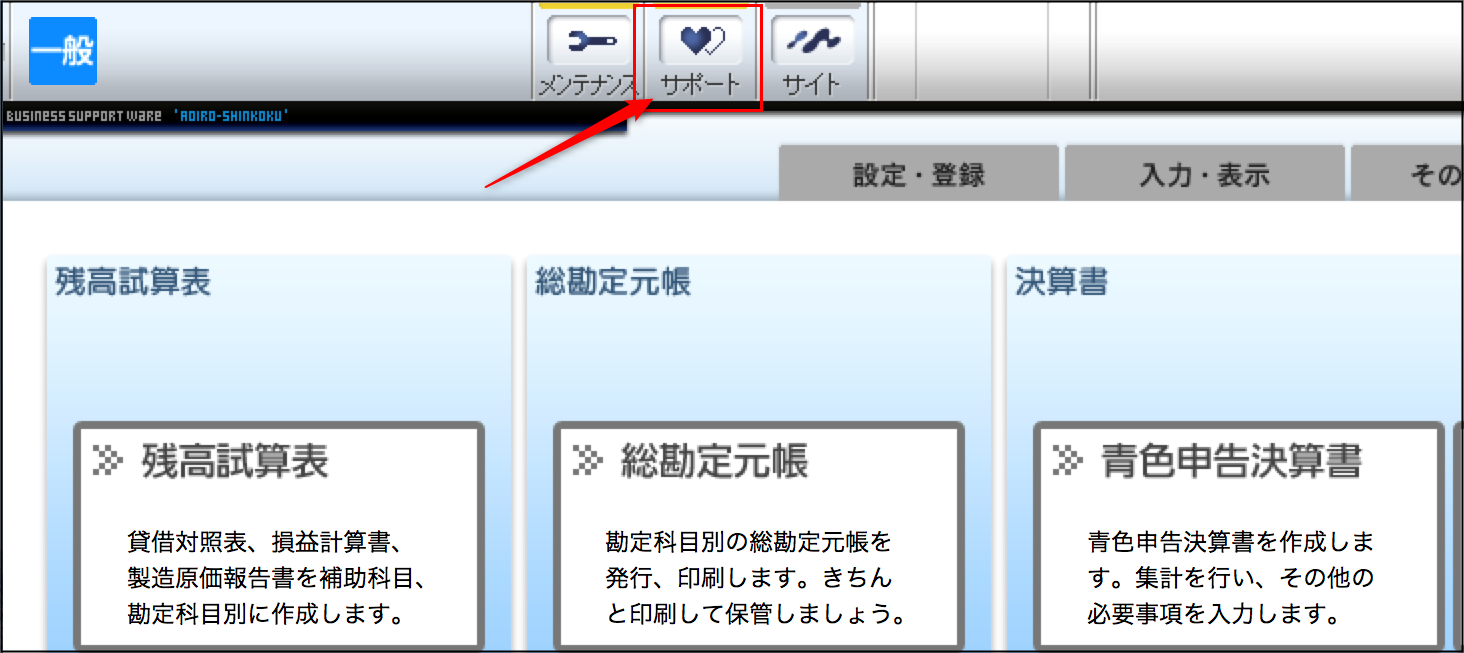
出典:マグレックス株式会社,「Macの青色申告」(2021年12月13日)
「データ移行」の「仕訳データ書出」をクリックし、仕訳データをエクスポートします。
※「Macの青色申告」からエクスポートした仕訳データは、弥生会計形式で出力されます。
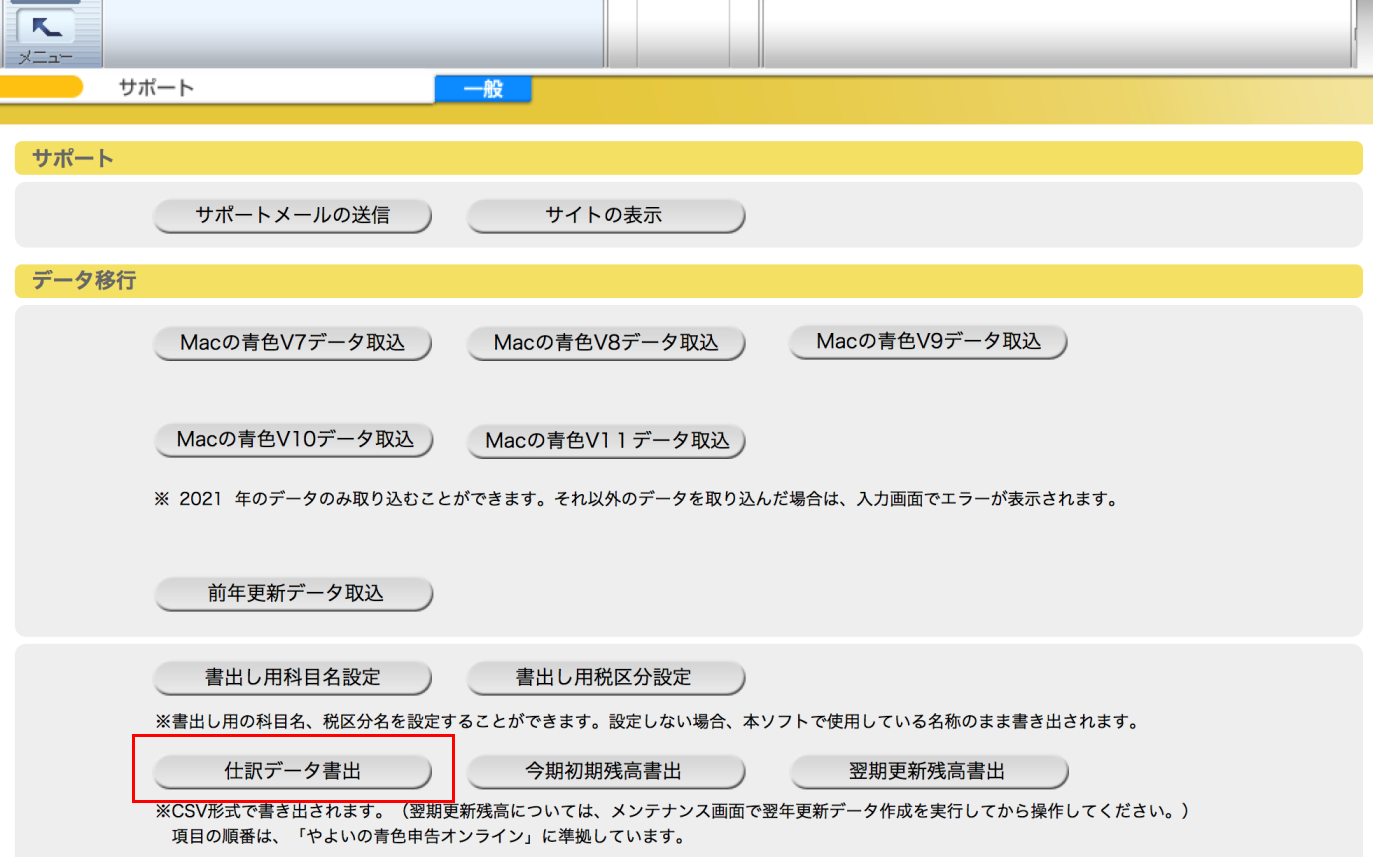
データのエクスポート方法を含む「Macの青色申告」の操作に関するご不明点は、提供元のマグレックス株式会社までお問い合わせください。
URL:http://www.magrex.co.jp
E-mail:[email protected]
受付時間 10:00〜12:00 13:00〜17:00 (土日祝日を除く)
「マネーフォワード クラウド」へ仕訳データ取込
1.仕訳データのインポート画面を開く
1.「各種設定」メニューをクリックし、「他社ソフトデータの移行」を選択します。
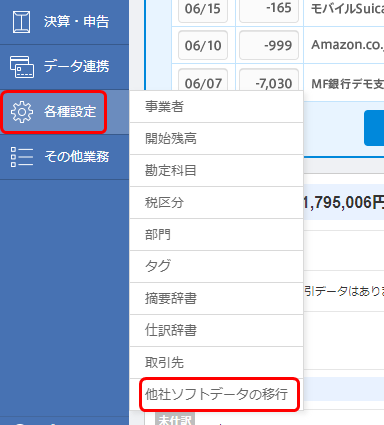
2.表示されているソフトの中から「弥生会計」を選択します。
※「Macの青色申告」からエクスポートした仕訳データは、弥生会計形式で出力されます。
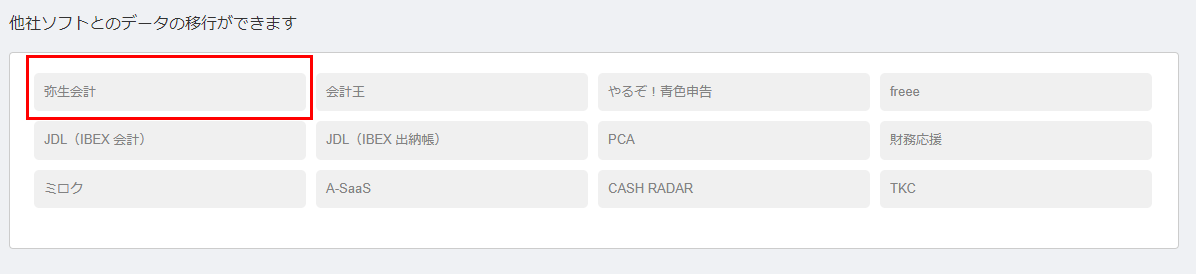
3.「Step3仕訳をインポート」の「インポート」ボタンをクリックします。
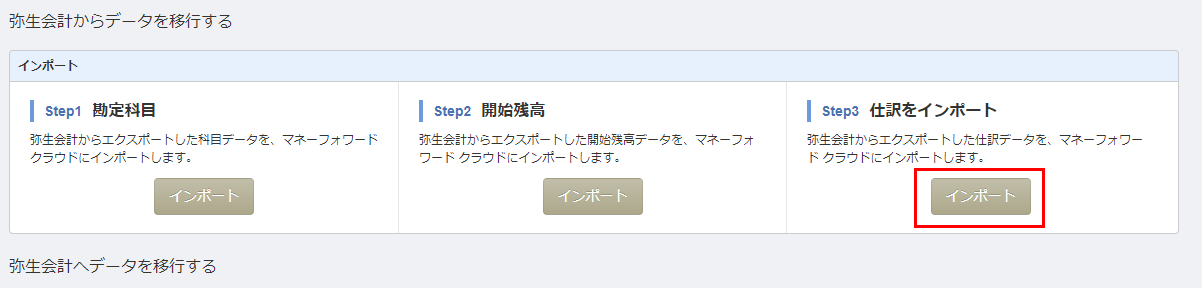
4.アップロードするCSVファイルを選択し、「インポート」をクリックします。
5.CSVファイルの内容が取り込まれていることを確認し、「確認」ボタンをクリックします。
なお、赤枠の部分にあるプルダウンをクリックすると、列の項目を選択することができます。
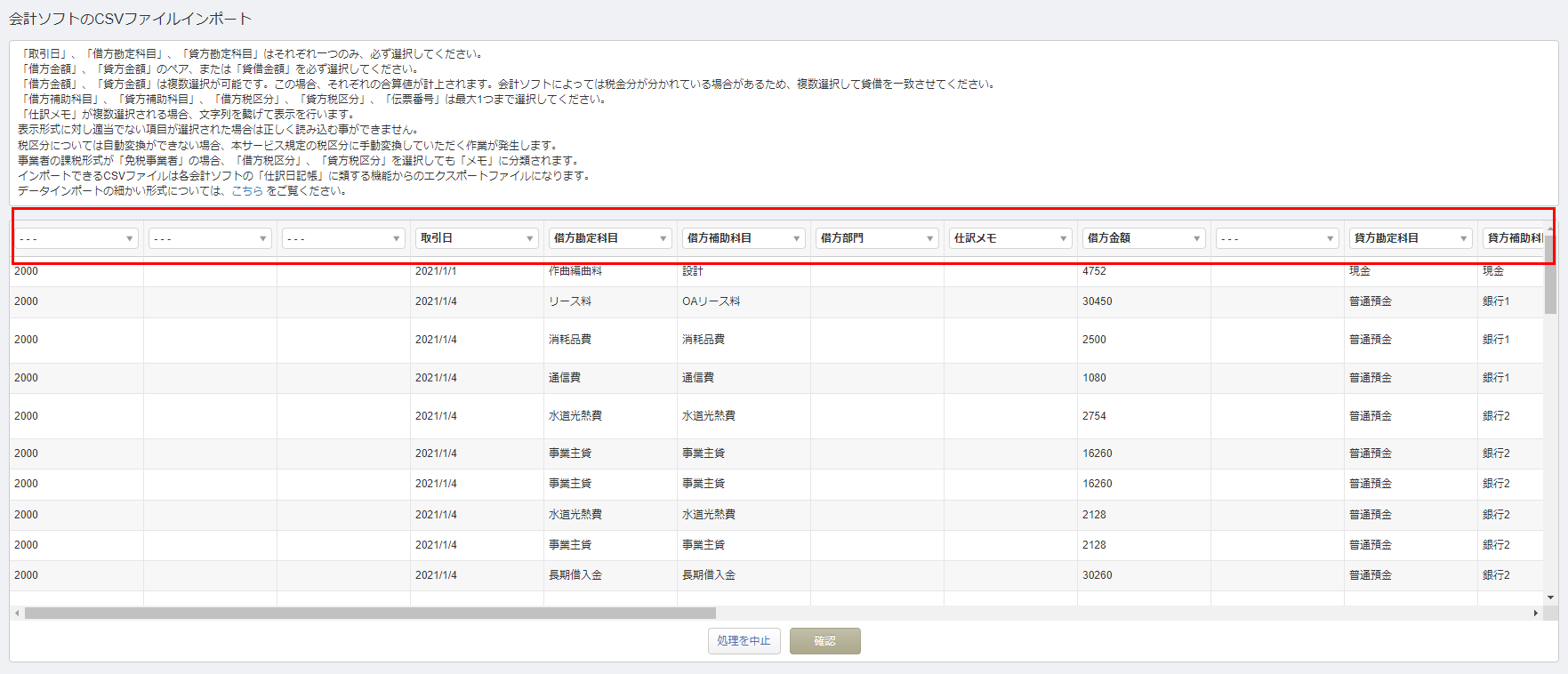
2.一致しない勘定科目の「追加」「変換」を行う
CSVファイル内にマネーフォワード クラウド確定申告で未登録の勘定科目が入力されている場合、対象の科目を設定する画面が表示されます。
既存のカテゴリに新しい勘定科目として「追加」するのか、既存の勘定科目に「変換」するのかを選択し、「実行」ボタンをクリックしてください。
補助科目についても、クラウド確定申告で未登録の科目を設定する画面が表示されます。
「追加」と「変換」のどちらかを選択し、「実行」ボタンをクリックしてください。
なお、属する勘定科目に「補助科目」が1つもない場合、「変換」を選択することはできません。
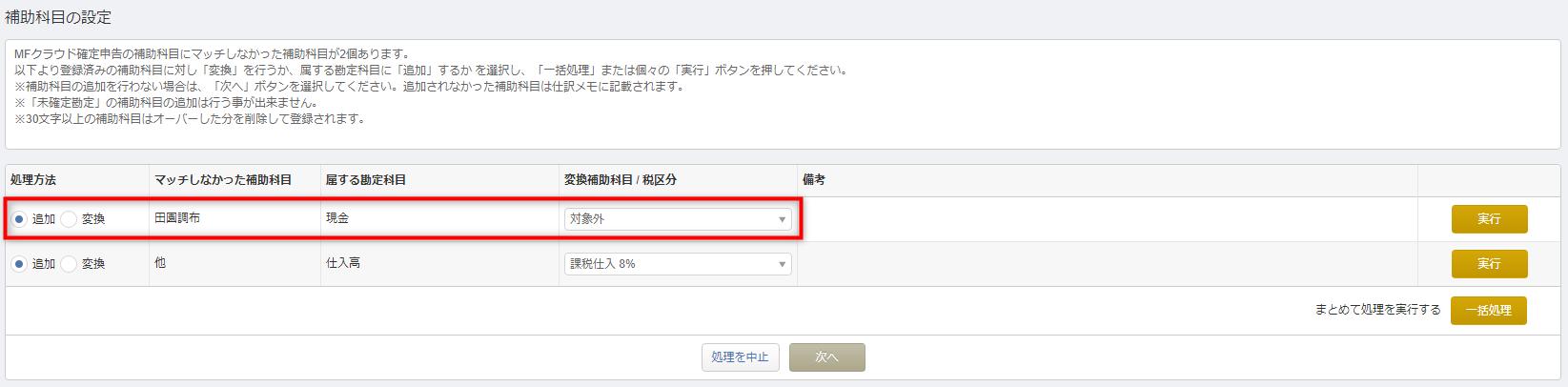
インポート後に勘定科目の変更を行うか、「処理を中止」をクリックして再度勘定科目の「追加」もしくは「変換」を行ってください。
3.一致しない税区分の「変換」を行う
インポートファイル内にマネーフォワード クラウド確定申告で未使用の税区分が入力されている場合、対象の税区分を分類する画面が表示されます。
「追加」と「変換」のどちらかを選択し、「実行」ボタンをクリックしてください。
なお、属する勘定科目に「補助科目」が1つもない場合、「変換」を選択することはできません。
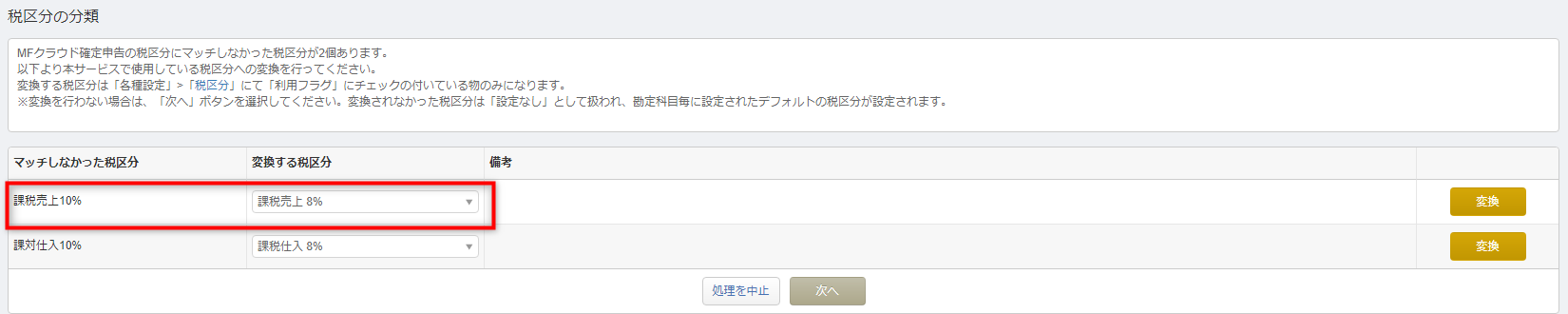
4.一致しない部門の「追加」「変換」を行う
インポートファイル内にマネーフォワード クラウド確定申告で未登録の部門が入力されている場合、対象の部門を「追加」するか「変換」するかを設定する画面が表示されます。
どちらかを選択し、「実行」ボタンをクリックしてください。
なお、部門が入力されていない仕訳は「全部門」として扱われます。

5.インポート状況の確認
インポート状況は「ホーム」画面に表示されます。
インポート処理完了のアナウンスを確認したら、「仕訳帳」画面で正しく取り込まれていることをご確認ください。
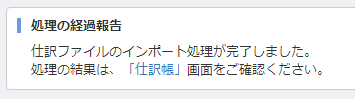
- 仕訳データのインポートは、ファイルに入力されている「取引日」の事業年度内で行う必要があります。
- 減価償却累計額が「未確定勘定」として取り込まれる場合は、「各種設定」内にある「減価償却」の「償却費の記帳方法」で「間接法」を選択してください。
- 仮受消費税と仮払消費税が「未確定勘定」として取り込まれる場合は、「各種設定」内にある「消費税」の「経理方式」で「税抜」を選択してください。
- 「未確定勘定」をそのまま取り込み、あとから修正することも可能です。修正する場合は、「総勘定元帳」画面で「未確定勘定」を検索し、仕訳を修正してください。
※本サポートサイトは、マネーフォワード クラウドの操作方法等の案内を目的としており、法律的またはその他アドバイスの提供を目的としたものではありません。当社は本サイトに記載している内容の正確性・妥当性の確保に努めておりますが、実際のご利用にあたっては、個別の事情を適宜専門家に相談するなど、ご自身の判断でご利用ください。
頂いた内容は、当サイトのコンテンツの内容改善のためにのみ使用いたします。


よく見られているガイド
- 仕訳ガイド取引入力・仕訳
- 「連携サービスから入力」の使い方取引入力・仕訳
- 「メンバー追加・管理設定」の使い方全般設定(ユーザー、メンバー、プラン等)